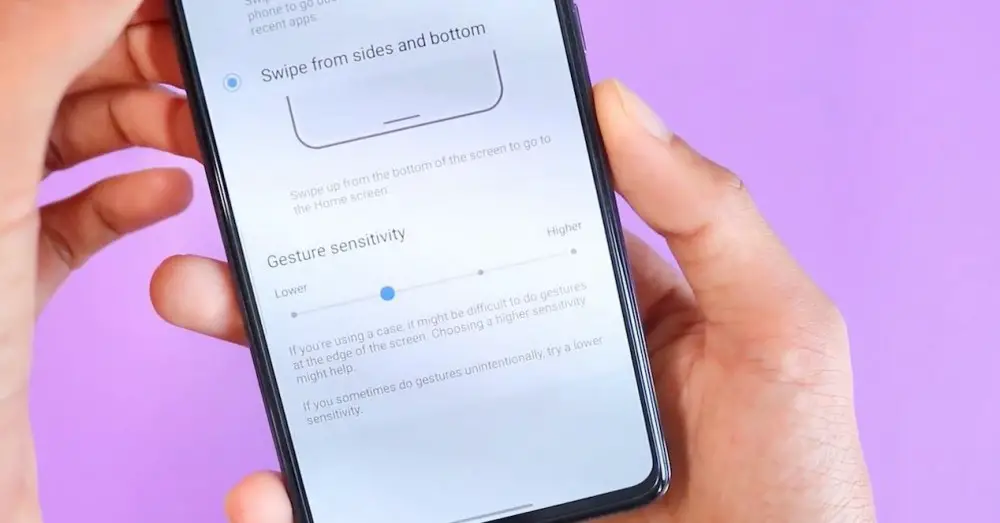
Jede neue Schicht von Samsung Anpassung bietet neue Möglichkeiten zur Steuerung des Mobiltelefons. Wenn Sie im Moment ein koreanisches Marken-Smartphone mit dem neuesten Betriebssystem-Update in Ihrem Besitz haben, haben Sie ein Dutzend Gesten Sie können tun, um die Navigation auf dem Smartphone viel einfacher und komfortabler zu gestalten, solange Sie sich daran gewöhnen. .
Wie bei den meisten Anpassungsebenen üblich, macht Samsung es uns natürlich gerne etwas schwer und findet alle Gesten von Eine Benutzeroberfläche 3.1 ist keine leichte Aufgabe. Einige von ihnen sind in den erweiterten Funktionen versteckt, andere in den Bildschirmoptionen usw. Wir werden versuchen, sie alle zu finden, damit Sie alle Möglichkeiten haben, Ihr Gerät zu verwenden.

Gibt es neue Gesten in One UI 3.1?
Wirklich die Neuigkeiten zu Gesten sind mit One UI 3.0 gelandet. Benutzer mit einem Markentelefon können Gesten zur Steuerung das Handy, ohne die Tasten zu verwenden, und eine, um die Samsung-Benutzer betteln, ist das Einschalten des Smartphones mit einer einfachen Berührung des Displays des Geräts. Auch nicht beim Fingerabdruckleser.
Die Ankunft von Android 11 zu Samsung-Smartphones, über eine Benutzeroberfläche 3, dem System eine neue Geste hinzugefügt, z. B. die Möglichkeit, den Bildschirm aus- oder einzuschalten, was jetzt in dieser neuen Version durch Tippen darauf erfolgen kann. Um es aktivieren zu können, müssen Sie auf das Konfigurationsmenü Z Erweiterte Funktionen> Bewegung und Gesten zugreifen
Neu ist die Möglichkeit, die Gesten der Navigationsleiste zu verwenden. Tatsächlich gibt es diese Option, mit der Sie auf die virtuellen Tasten auf dem Handy verzichten können, schon seit langem, mit Zugriff über die Routeneinstellungen> Anzeige> Navigationsleiste. Wenn wir Navigationsgesten auswählen, sehen wir eine Schaltfläche namens "Weitere Optionen", mit der wir aufgefordert werden, die Empfindlichkeit der Geste zu ändern, die große Neuheit in One UI 3.1. Je nachdem, wie Sie das Mobiltelefon verwenden, können Sie es auf mehr oder weniger empfindlich einstellen.
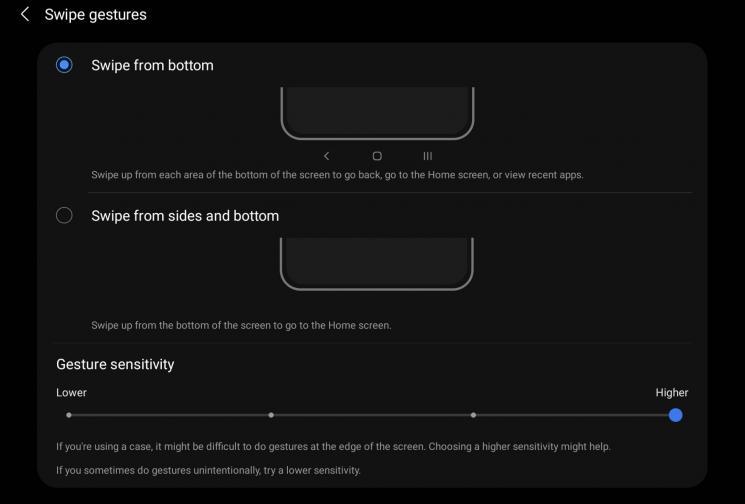
Alle Gesten zur Steuerung Ihres Samsung
Wenn Sie die Ergänzungen in den neuesten Versionen des Betriebssystems der Firma hinzufügen, sind dies alle Gesten, die Sie mit Ihren Fingern ausführen können Navigieren Sie auf Ihrem Samsung-Smartphone . Alle können über die Bildschirmoptionen oder über die erweiterten Funktionen der Software konfiguriert werden:
- Gehe zum Startbildschirm : Wischen Sie von der unteren Navigationsleiste nach oben.
- Öffnen Sie Multitasking : Wischen Sie von der unteren Navigationsleiste nach oben und halten Sie Ihren Finger eine Sekunde lang still.
- Geh zurück" : Streichen Sie von der linken oder rechten Seite des Bildschirms nach links oder rechts, um zu einer Seite oder App zurückzukehren. Wenn Sie das Handy im Querformat verwenden, müssen Sie vom oberen oder unteren Bildschirmrand wischen.
- Wechsle zwischen geöffneten Apps : Wischen Sie die untere Zeile nach links oder rechts, um zwischen den geöffneten Apps zu navigieren.
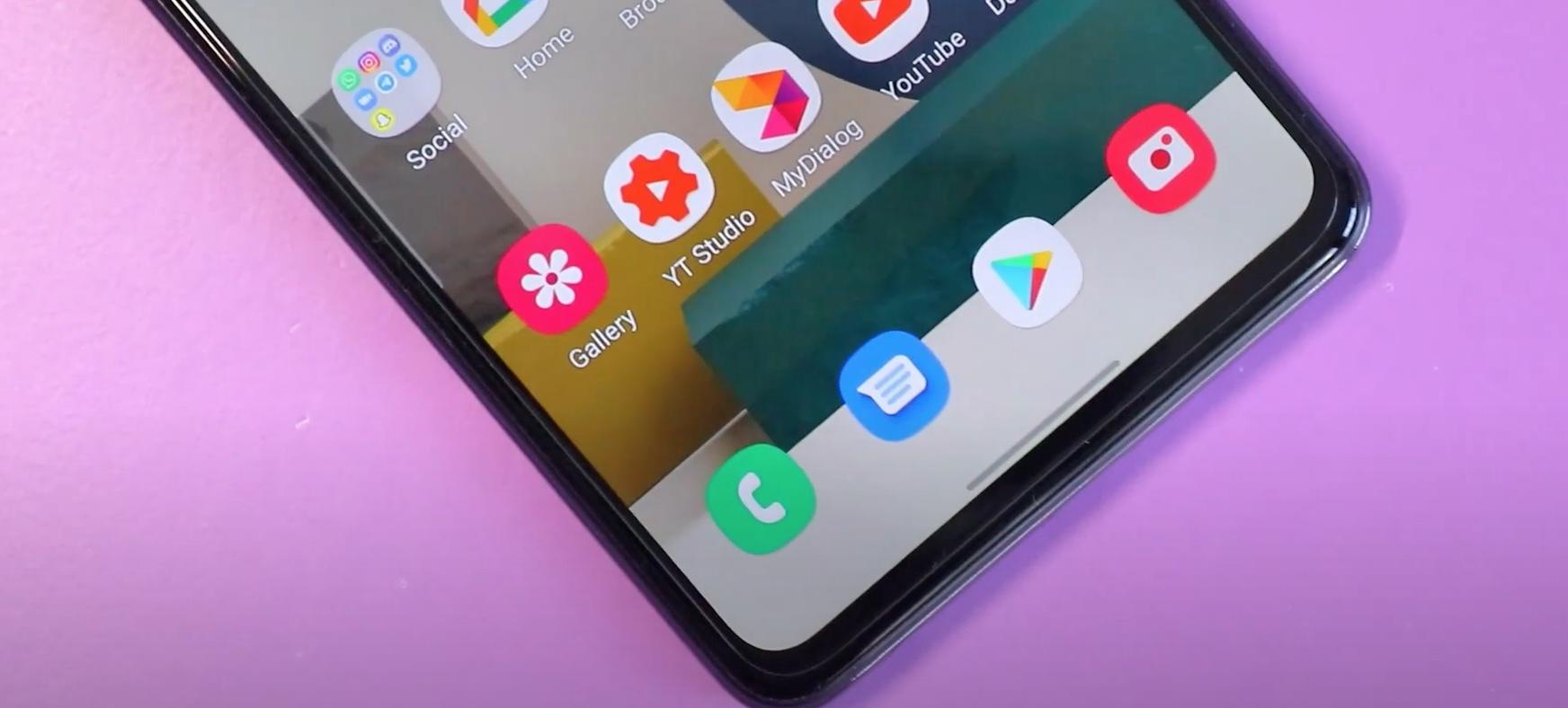
- Zum Aktivieren abholen : Wenn Sie diese Option aktivieren, schaltet sich das Smartphone ein, wenn es erkennt, dass es aufgenommen wurde.
- Schalten Sie den Bildschirm ein: Die oben genannte Funktion zum Einschalten des Bildschirms durch Doppeltippen auf das Glas Ihres Samsung Galaxy.
- Schalten Sie den Bildschirm aus : Wie oben, jedoch in umgekehrter Reihenfolge. Drücken Sie zweimal, um das Telefon auszuschalten.
- Lass den Bildschirm an : Dieses Tool lässt das Handy eingeschaltet, solange Sie es betrachten.
- Alarm beim Abheben des Telefons : Lassen Sie das Smartphone beim Abheben vibrieren, nachdem Sie Anrufe oder Nachrichten empfangen haben.
- Von Hand stumm schalten : Wenn Sie Ihre Hand auf den Bildschirm legen, werden alle eingehenden Anrufe oder Benachrichtigungstöne stumm geschaltet.
- Palme Aufnehmen: Wischen Sie mit der Handkante über den Bildschirm, um einen Screenshot zu machen.
- Anrufe und Nachrichten : Streichen Sie auf einer Kontaktseite nach links oder rechts, um einen Anruf zu tätigen oder eine SMS zu senden.
Das Extra, die Gesten mit dem Fingerabdrucksensor
Aus dem gleichen Erweiterte Funktionen> Bewegungen und Gesten Menü finden wir eine Ergänzung für alle Smartphones der Marke, die über einen biometrischen Sensor verfügen. Wenn wir die Option „Gesten für den Fingerabdrucksensor“ aktivieren, haben wir die Möglichkeit, das Benachrichtigungsfeld zu öffnen und zu schließen, indem wir den Finger einfach darauf legen.
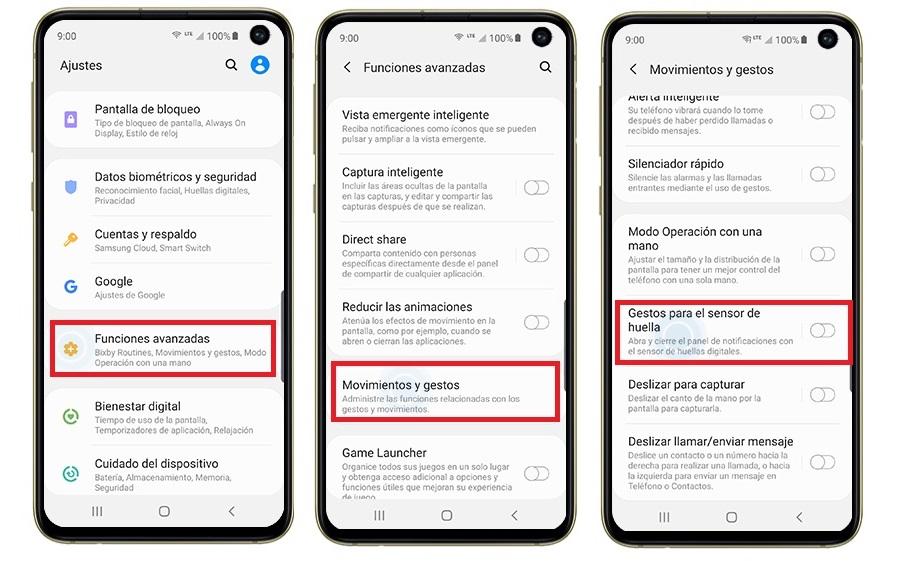
Die Geste, die wir in der Samsung One UI ausführen müssen, nachdem wir diese Option aktiviert haben, um auf das Benachrichtigungscenter zuzugreifen, lautet: Schieben Sie einen Finger vom Fingerabdrucksensormodul nach unten . Auf diese Weise sehen wir auf einen Blick diese Nachrichten, Benachrichtigungen oder verpassten Anrufe, unabhängig davon, auf welchem Telefonbildschirm wir uns befinden. Wie Sie sich vorstellen können, müssen wir zum Schließen des Panels einfach wieder nach oben schieben oder direkt auf einen leeren Bereich des Telefonbildschirms klicken.
Gesten scheitern? Wie man es repariert
Das häufigste ist nicht, dass die Gesten funktionieren auf deinem Telefon nicht , aber dass sie langsam oder mit einer übermäßigen Verzögerung sind. Wenn dies das Problem ist, kann es an einer Überhitzung des Systems liegen, die dazu führt, dass die Software nicht wie vorgesehen funktioniert. Versuchen Sie, das Telefon abzukühlen oder verwenden Sie es für eine Weile nicht mehr, schließen Sie alle Apps und prüfen Sie, ob es nach einigen Minuten normal funktioniert.
Tritt das Problem immer wieder auf, insbesondere beim Aufspielen eines Updates, liegt der Fehler wahrscheinlich an einigen Unterbrechungen, die während der Installation des Updatepakets aufgetreten sind. In diesem Fall setzen Sie am besten die Werkseinstellungen zurück, um eventuell vererbte Fehler zu beseitigen und die persönlichen Einstellungen Ihres Galaxy zurückzusetzen. Nachdem die Daten kopiert wurden, da sie verloren gehen, müssen Sie zu Einstellungen> Allgemeine Verwaltung> Zurücksetzen> Zurücksetzen auf Werkseinstellungen gehen.

Wenn das Problem nach der Wiederherstellung des Originalzustands des Smartphones nicht verschwindet, können Sie kaum mehr tun, als das Unternehmen zu kontaktieren. Zum Glück ist dies so einfach wie das Reproduzieren des Fehlers (Aufzeichnen des Bildschirms), dann gehen Sie zu Samsung Members> Hilfe> Meinung senden> Fehlerberichte> Wählen Sie Kategorie, Häufigkeit, beschreiben Sie das Problem so gut wie möglich und fügen Sie die Aufnahme der Nachricht hinzu, wo es ist das Versagen von dir zu schätzen Samsung .